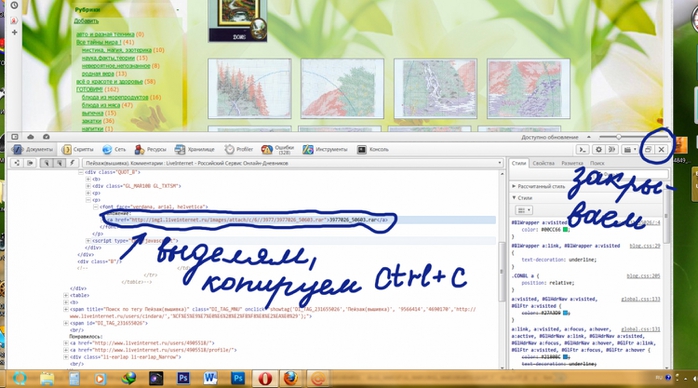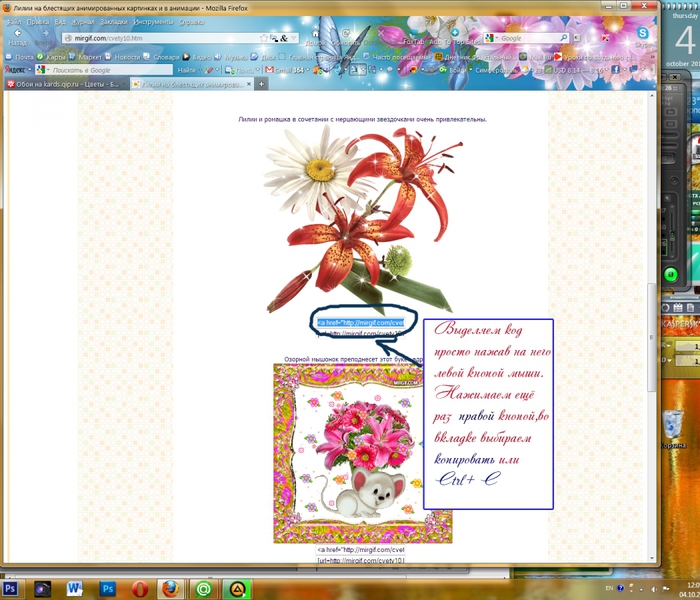-Рубрики
- МОЙ ДИЗАЙН ДНЕВНИКА (122)
- АВТО И РАЗНАЯ ТЕХНИКА (14)
- ВСЕ ТАЙНЫ МИРА! (56)
- мистика, магия, эзотерика (17)
- наука,факты,теории (29)
- невероятное,непознанное (18)
- ВСЁ О КРАСОТЕ И ЗДОРОВЬЕ... (100)
- рекомендациии по здоровью (20)
- уход за волосами (9)
- уход за лицом,косметика,макияж. (17)
- уход за руками,ногами,ногтями (8)
- ГОТОВИМ! (346)
- блюда в микроволновке (1)
- блюда из морепродуктов (32)
- блюда из мяса (65)
- выпечка (24)
- заготовки на зиму (106)
- напитки (3)
- овощные блюда (93)
- первые блюда (8)
- рецепты для хлебопечки (8)
- салаты (40)
- ДЛЯ БЛОГА (88)
- мои уроки (10)
- строение сайта,коды,теги, (30)
- украшения (32)
- ДОМ,СТРОИТЕЛЬСТВО,ИНТЕРЬЕР. (51)
- хозяюшке на заметку (13)
- ЖУРНАЛЫ,ОНЛАЙН ЖУРНАЛЫ. (71)
- ИГРЫ. (4)
- ИЗОБРАЖЕНИЯ ДЛЯ РАБОТЫ. (668)
- анимация gif,флеш, фоны, рисунки (24)
- картинки для рукоделия и не только (339)
- скрап- наборы (50)
- трафареты разные,шаблоны,контуры (93)
- фоны,текстуры, крипарт,PNG, jpeg (163)
- ИСКУССТВО (575)
- живопись,художники (289)
- музыка (186)
- учимся фотографировать (8)
- фотография и фотографы (89)
- ИСТОРИЯ (26)
- КИНО,ВИДЕО,КЛИПЫ. (171)
- Видео мастер-класы (61)
- Детективы (2)
- Интересное,красивое,видео (51)
- мультфильмы (15)
- Фильмы (22)
- КНИГИ (31)
- КОМП И ВСЁ О НЁМ... (32)
- КОМПЬЮТЕРНАЯ ГРАФИКА (267)
- для программ по графике : стили, плагины и т.д (52)
- 2Д программы и фотошоп (47)
- ЗД работы, программы,сайты (7)
- полезности для работы в графике (9)
- уроки Corel Psp (55)
- уроки Флеш и анимации (56)
- уроки 3д программы (3)
- уроки небольшие програмки (3)
- уроки Фотошоп (60)
- МЕЖДУ НАМИ,ДЕВОЧКАМИ... (26)
- МОДА РЕКОМЕНДУЕТ. (6)
- МОИ РАБОТЫ (76)
- анимация ,флеш (7)
- компьютерная графика (16)
- рисунки (2)
- рукоделие (32)
- фото (15)
- МОЯ ПРЕКРАСНАЯ РОССИЯ (88)
- НА ЗАМЕТКУ,ИНТЕРЕСНОСТИ ОБО ВСЁМ. (34)
- О ГОРОДА, О СТРАНЫ! (131)
- МОЙ ЛЮБИМЫЙ КРЫМ! (79)
- ОТСЕБЯТИНА! (32)
- ПОЛЕЗНЫЕ САЙТЫ. (62)
- ПОЛИТИКА. (406)
- священная война Новороссии! (34)
- ПОМОЖЕМ ВСЕМ МИРОМ! (21)
- ПРЕМУДРОСТИ ЖИЗНИ... (79)
- законы нужно знать (2)
- ПРИРОДА (102)
- Водный мир (7)
- Мир животных (56)
- Мир растений (27)
- Насекомые (5)
- РОДНАЯ РУСЬ,РОДНАЯ ВЕРА... (76)
- ...великий и могучий.... (10)
- РУКОДЕЛИЕ (1705)
- 3Д картины, 3Д открытки, (7)
- бисер (231)
- верёвочные рукоделочки (18)
- всё об инструментах и материалах (68)
- вышивка крестиком,гладью и т.д (399)
- вышивка лентами (42)
- вязание крючком (3)
- декупаж,3Д декупаж, (227)
- делаем,реставрируем мебель разными способами (53)
- домики,домики разные и с разных материалов (44)
- другие интересные рукоделочки.... (49)
- из газет (17)
- из гипса,шпаклёвки,структурной пасты,папье-маше. (30)
- из кожи (9)
- из пластиковых бутылок (3)
- из фоамирана (10)
- из фольги (12)
- из эпоксидки (6)
- интересные рукодельные находки (102)
- квиллинг,картон,работа с бумагой (76)
- куклы (14)
- работа с деревом, (10)
- разная роспись,приёмы живописи,в общем - рисуем! (132)
- самодельные миниатюры,разные, (27)
- самодельные часы,разные техники (16)
- самодельные шкатулки,сундучки,рамки и т.д (51)
- стиль терра (5)
- сумки,косметички -декор ,пошив, (33)
- сутаж (5)
- украшаем,декорируем обувь (2)
- фриволите,анкарс (4)
- холодный фарфор,пластика..в общем ,лепим (181)
- шитьё (91)
- САД,ОГОРОД,ЦВЕТНИК... (72)
- СТИХИ. (20)
- ЮМОР. (94)
-Музыка
- Andrea Ross - Moon river.
- Слушали: 742 Комментарии: 1
- One Direction - What Makes You Beautiful
- Слушали: 268 Комментарии: 0
- Marc Anthony - When I dream at night
- Слушали: 15618 Комментарии: 0
- No_vivire_sin_ti
- Слушали: 12739 Комментарии: 0
- Эротическая музыка
- Слушали: 33949 Комментарии: 2
-Видео

- Вера Лион предсказание об Украине
- Смотрели: 714 (11)

- Россия - наша Родина! (очень красивое ви
- Смотрели: 507 (9)

- Peoples’ of the Donetsk People’s Republi
- Смотрели: 44 (3)

- Немецкий журналист: В нашей демократии ч
- Смотрели: 80 (2)
-Ссылки
-Метки
-Поиск по дневнику
-Подписка по e-mail
-Статистика
Записей: 4861
Комментариев: 8146
Написано: 16841
Серия сообщений "мои уроки":Выбрана рубрика мои уроки.
Часть 1 - Как цитировать посты с вложением....
Часть 2 - Программа Internet Download Manager - менеджер закачек файлов из сети Интернет.
Часть 3 - CCleaner - полезная програмка для очистки диска...
Часть 4 - Что такое дефрагментация, и как её сделать...
Часть 5 - Как вставить анимацию или картинку в сообщение ЛИЧНОЙ ПЕРЕПИСКИ и комментарии....
Часть 6 - Как вставить любую картинку в пост или комментарии, чтобы при клике на её ссылку она открылась в новом окне?
Часть 7 - Как вставить в пост большую кликабельную картинку?
Часть 8 - Что делать,если не можем зайти на нужный сайт, или браузер не открывает его? Изучаем файл hosts....
Часть 9 - Что такое файл autorun.inf? Или как не загрузить вирус с флешки.Программа Panda.
Часть 10 - Что такое спрятать под "кат" (англ"cut")? Вместо слов вставляем картинку...
Соседние рубрики: украшения(32), строение сайта,коды,теги,(30)
Другие рубрики в этом дневнике: ЮМОР.(94), СТИХИ.(20), САД,ОГОРОД,ЦВЕТНИК...(72), РУКОДЕЛИЕ(1705), РОДНАЯ РУСЬ,РОДНАЯ ВЕРА...(76), ПРИРОДА(102), ПРЕМУДРОСТИ ЖИЗНИ...(79), ПОМОЖЕМ ВСЕМ МИРОМ!(21), ПОЛИТИКА.(406), ПОЛЕЗНЫЕ САЙТЫ.(62), ОТСЕБЯТИНА!(32), О ГОРОДА, О СТРАНЫ!(131), НА ЗАМЕТКУ,ИНТЕРЕСНОСТИ ОБО ВСЁМ.(34), МОЯ ПРЕКРАСНАЯ РОССИЯ(88), МОИ РАБОТЫ(76), МОДА РЕКОМЕНДУЕТ.(6), МЕЖДУ НАМИ,ДЕВОЧКАМИ...(26), КОМПЬЮТЕРНАЯ ГРАФИКА(267), КОМП И ВСЁ О НЁМ...(32), КНИГИ(31), КИНО,ВИДЕО,КЛИПЫ.(171), ИСТОРИЯ(26), ИСКУССТВО(575), ИЗОБРАЖЕНИЯ ДЛЯ РАБОТЫ.(668), ИГРЫ.(4), ЖУРНАЛЫ,ОНЛАЙН ЖУРНАЛЫ.(71), ДОМ,СТРОИТЕЛЬСТВО,ИНТЕРЬЕР.(51), ДЛЯ БЛОГА(88), ГОТОВИМ!(346), ВСЁ О КРАСОТЕ И ЗДОРОВЬЕ...(100), ВСЕ ТАЙНЫ МИРА!(56), АВТО И РАЗНАЯ ТЕХНИКА(14), МОЙ ДИЗАЙН ДНЕВНИКА(122)
Как цитировать посты с вложением.... |
Дневник |

Всегда, когда мы цитируем посты с вложением, само вложение не цитируется, поэтому :
1. Цитируем пост и сохраняем его.
2. Переходим опять в пост, который процитировали, нажимаем редактировать.
3. Переходим в дневник из которого копировали пост, выделяем вложение поста , нажимаем ПКМ - копировать или Ctrl+C.
4.Опять переходим в свой дневник с цитированным постом, и вставляем скопированное вложение внизу поста - ПКМ - вставить или Ctrl+V
Готово!
PS. если Вы хотите, чтобы папка " вложения" отображались не только в ленте, но и в рубрике, при копировании, вложения вставляйте в начале поста.
Хочу заметить - что это ДЛЯ МАЗИЛЫ(я в ней работаю и пока лучше браузера не нашла) и IE.
У кого ОПЕРА:
1. Цитируем пост, у себя в блоге его не закрываем.
2.Переходим к посту, который цитируем.
3. нажимаем на вложение ПРАВОЙ КНОПОЙ МЫШИ
во вкладке находим ПРОИНСПЕКТИРОВАТЬ ЭЛЕМЕНТ - нажимаем.
4. Нам откроется - такая фиговина...- смотрим ---
5. Там будет подсвеченая строчка - выделяем её и копируем -CTRL+C.Закрываем крестиком который справа.
6.Переходим в свой дневник к НЕЗАКРЫТОМУ посту.
7. ВСТАВЛЯЕМ CTRL+V.
8.Сохраняем.
Что там и как там делается в других браузерах - не знаю - у меня их даже на компе нет, так что если что звентеляйте.....

|
Метки: Как цитировать посты с вложением |
Программа Internet Download Manager - менеджер закачек файлов из сети Интернет. |
Дневник |
Некоторые читатели спрашивают какой программой я пользуюсь для скачивания информации с интернета . Хочу посоветовать вот эту небольшую программулину - ею пользуюсь уже несколько лет. Она встраивается в браузеры, увеличивает скорость скачивания и имеет функцию докачки.
После установки и взлома лучше не обновлять...
ПРИ УСТАНОВКЕ ОТКЛЮЧИТЕ АНТИВИРУСНИКИ И ИНТЕРНЕТ - ТОГДА У ВАС ТОЧНО ПРОБЛЕМ НЕ ВОЗНИКНЕТ.

Программа Internet Download Manager - менеджер закачек файлов из сети Интернет. IDM интегрируется во все популярные браузеры и перехватывает закачки по HTTP и FTP-протоколам автоматически. Благодаря различным методам ускорения скачивания, динамической сегментации файлов, одновременной загрузке нескольких частей и многим другим фишкам Internet Download Manager может увеличить скорость закачки на 500% и является одной из лучших программ этого сегмента.
Особенности программы Internet Download Manager:
- Динамическая сегментация файла, которая использует правило деления на две части
- Многократное использование соединений, закончивших загрузку своих частей файла без дополнительных стадий входа в систему
- Настраиваемое время таймаута и количество подключений для настройки IDM под ваш тип соединения
В отличие от других ускорителей и менеджеров загрузки, где файлы сегментируются перед началом загрузки, Internet Download Manager сегментирует загружаемые файлы динамически во время процесса загрузки. К тому же, Internet Download Manager многократно использует имеющиеся соединения, минуя дополнительные стадии подключения и авторизации для достижения лучших скоростных характеристик.
- Добавлена поддержка Firefox 15

Установите программу и примените patch для регистрации IDM!
Информация о программе:
Название: Internet Download Manager
Версия: 6.11 Build 8 Final
ОС: All Windows
Официальный сайт: internetdownloadmanager
Интерфейс: мульти, в том числе русский
Лекарство: Patch-iOTA
Метки: Программа Internet Download Manager |
CCleaner - полезная програмка для очистки диска... |
Дневник |
Одна из самых полезных программулинок,которая должна быть на компьютере .Ею пользуюсь постоянно,чтоб не засорять его разным мусором , очень полезна так-же и её функция по чистке реестров доступна для начинающих пользователей и не убирает ничего лишнего.
Как с ней работать ВНИМАТЕЛЬНО! читаем дальше....
Ежедневно работая на компьютере, мы запускаем множество разных процессов и программ (иногда даже этого не замечая). Например, просто сидим в Интернете (изучаем уроки сайта «Чайникам – Нет!»:)), общаемся по Аське или Скайпу, переписываемся с друзьями с помощью электронного почтового ящика, запускаем игры или всевозможные программы, устанавливаем новые игры, утилиты, драйвера или кодеки, удаляем уже ненужные программы и т.д. И делаем мы всё это, не задумываясь о том, что же в это время происходит в системе.
Например, многие даже не знают, что при установке практически любой программы производится запись в так называемый реестр Windows (чтобы система «знала» об этой программе), а при удалении программы эти записи из реестра удаляются. Правда такое удаление не всегда происходит правильно, а иногда вообще не происходит.
Не все начинающие пользователи знают также и о том, что некоторые программы создают на жестком диске временные файлы для своей работы или же добавляют в том же реестре новые записи. В большинстве случаев такие программы сами удаляют после себя временные файлы и записи, но иногда случается, что этого не происходит, и программа оставляет в закоулках операционной системы кучу электронного мусора и ошибки в реестре.
Это может произойти по разным причинам. Например, перебои в питании компьютера, некорректное удаление программы деинсталлятором, ошибки в самих программах, «кривизна» драйверов и масса других причин, не говоря уже о самой распространенной причине - ошибки самих пользователей (случайные или по незнанию).
А некоторые программы вообще нуждаются в том, чтобы за ними «подчищали» мусор. Например, любой броузер постоянно помещает информацию о посещаемых интернет-страницах в кеш (выделенная для этих целей память), чтобы при следующей загрузке эта страница открывалась быстрее, и если этот кеш не чистить, то со временем этих записей будет очень много, а это может привести к «торможению» системы.
Или ещё проще - многие пользователи просто забывают очищать «Корзину» (некоторые даже не знают, что это иногда надо делать), что приводит к тому, что на диске «куда-то» исчезает свободное пространство.
Т.е. надо понимать, что пока мы работаем (или развлекаемся) сидя за компьютером, внутри системы происходит постоянная запись (или удаление) каких-то файлов и записей на жесткий диск и в реестр Windows. А если учесть что эти файлы и записи не всегда удаляются, то естественно в системе со временем накапливается мусор и ошибки.
Ну и как вы уже наверное догадались, убирать этот злополучный мусор и исправлять ошибки в реестре мы будем с помощью специальной программы, а именно CCleaner, скачать которую можно здесь.
Почему убирать мусор лучше с помощью программы? Во-первых, потому что вручную найти весь мусор просто нереально, а во-вторых, потому что удалять записи в реестре вручную очень опасно, т.к. удалив всего одну важную запись можно нарушить работоспособность Windows (потом она может просто не загрузиться).
Хотелось бы также пояснить, почему мое предпочтение отдано именно программе CCleaner, ведь утилит для очистки жесткого диска и реестра очень много.
А всё очень просто! Во-первых данная программа бесплатна, во-вторых она настолько проста и удобна в работе, что с ней справится даже самый начинающий пользователь, а в третьих (это может даже самое важное) программа очень бережно работает с реестром, что позволяет не беспокоиться о возможных сбоях системы после работы программы (хотя на всякий случай в программе предусмотрена возможность отката к более ранней версии реестра).
Надеюсь, что этих доводов вам хватит, чтобы попробовать программу в действии…
 Установка программы стандартная, поэтому на ней я останавливаться не буду.
Установка программы стандартная, поэтому на ней я останавливаться не буду.
После установки запускаем программу щелчком по её значку:
В левой части окна мы видим четыре основных раздела:

Метки: CCleaner |
Что такое дефрагментация, и как её сделать... |
Дневник |
Дефрагмента́ция — процесс обновления и оптимизации логической структуры раздела диска с целью обеспечить хранение файлов в непрерывной последовательности кластеров. После дефрагментации ускоряется чтение и запись файлов, а следовательно и работа программ, ввиду того, что последовательные операции чтения и записи выполняются быстрее случайных обращений (например, для жесткого диска при этом не требуется перемещение головки). Другое определение дефрагментации: перераспределение файлов на диске, при котором они располагаются в непрерывных областях.
Длинные файлы занимают несколько кластеров. Если запись производится на незаполненный диск, то кластеры, принадлежащие одному файлу, записываются подряд. Если диск переполнен, на нём может не быть цельной области, достаточной для размещения файла. Тем не менее, файл все-таки запишется, если на диске много мелких областей, суммарный размер которых достаточен для записи. В этом случае файл записывается в виде нескольких фрагментов.
Процесс разбиения файла на небольшие фрагменты при записи на диск называется фрагментацией. Если на диске много фрагментированных файлов, скорость чтения носителя уменьшается, поскольку поиск кластеров, в которых хранятся файлы, на жёстких дисках требует времени. На флеш-памяти, например, время поиска не зависит от расположения секторов, и практически равно нулю, поэтому для них дефрагментация не требуется.
Помимо замедления компьютера в работе с файловыми операциями (таких как чтение и запись), фрагментация файлов негативно сказывается на «здоровье» жёсткого диска, так как заставляет постоянно перемещаться позиционирующие головки диска, которые осуществляют чтение и запись данных. Для устранения проблемы фрагментации существуют программы-дефрагментаторы, принцип работы которых заключается в «сборке» каждого файла из его фрагментов. Общим недостатком таких программ является их медленная работа — процесс дефрагментации обычно занимает очень много времени (до нескольких часов).
Дефрагментация диска
Метки: дефрагментация |
Как вставить анимацию или картинку в сообщение ЛИЧНОЙ ПЕРЕПИСКИ и комментарии.... |
Дневник |

По просьбе моих любимых и уважаемых друзей и читателей небольшой мастер-класс в картинках. Как вставить анимацию или картинку в сообщение ЛИЧНОЙ ПЕРЕПИСКИ и комментарии .
Итак:
1. В посковик вбиваем запрос: "Анимация с кодами". Я навскидку взяла этот: http://mirgif.com/cvety.htm
2. Открываем личную переписку - Новое сообщение. В поле сообщение пишем,что нам нужно,если нужно, или вставляем картинку.
Для этого переходим на сайт, внизу понравившейся анимашки увидим такое:

Кликаем по верхней строчке ЛКМ (левой кнопой мыши), она выделится синим цветом, потом по выделенной строчке ПКМ ( правой кнопой
мыши), в появывшейся вкладке - КОПИРОВАТЬ, или на клавиатуре CTRL+C.

|
Метки: Как вставить анимацию картинку сообщение ЛИЧНОЙ ПЕРЕПИСКИ и комментарии ... |
Как вставить любую картинку в пост или комментарии, чтобы при клике на её ссылку она открылась в новом окне? |
Дневник |
|
Метки: картинка пост редактированние комментарии дневник |
Как вставить в пост большую кликабельную картинку? |
Дневник |
|
Метки: пост блог дневник картинка |
Что делать,если не можем зайти на нужный сайт, или браузер не открывает его? Изучаем файл hosts.... |
Дневник |
Метки: браузер сайт компьютер hosts |
Что такое файл autorun.inf? Или как не загрузить вирус с флешки.Программа Panda. |
Дневник |
Метки: программа Panda флешка вирус |
Что такое спрятать под "кат" (англ"cut")? Вместо слов вставляем картинку... |
Дневник |
|
Метки: функция под |
| Страницы: | [1] |